
Hangjegyek szerkesztése a GarageBand iPhone-hoz appban
A zöld érintőhangszer-régiókban látható hangjegyek szerkeszthetők. A szerkesztő a Sávok nézet egyfajta közelképének tekinthető: a terület hangjegyeit téglalap alakú sávokként jeleníti meg. A szerkesztő megnyitása után módosítható az egyes hangok magassága, hossza (időtartama) és sebessége. Néhány hangszer esetén a hangok előadásmódja, illetve a hangot lejátszó hangszer is módosítható. A kék régiók hangjegyei nem szerkeszthetők.
A rácshoz igazítást akkor is kikapcsolhatja, ha a hangjegyeket a rács nélkül kívánja szerkeszteni. A rácshoz igazítás kikapcsolására vonatkozó részletekért lásd: Területek szerkesztése a GarageBand iPhone-hoz appban.
A szerkesztő megnyitása
Tegye a következők egyikét:
Koppintson duplán a régióra, majd a Szerkesztés elemre.
Legyintsen felfelé vagy lefelé a régióban két ujjal.
Megnyílik a szerkesztő. Az előre, illetve hátra mozgáshoz legyintsen balra vagy jobbra a szerkesztőben; a magasabb vagy mélyebb hangok megjelenítéséhez legyintsen felfelé vagy lefelé; a nagyításhoz vagy kicsinyítéshez végezzen csippentő mozdulatot.
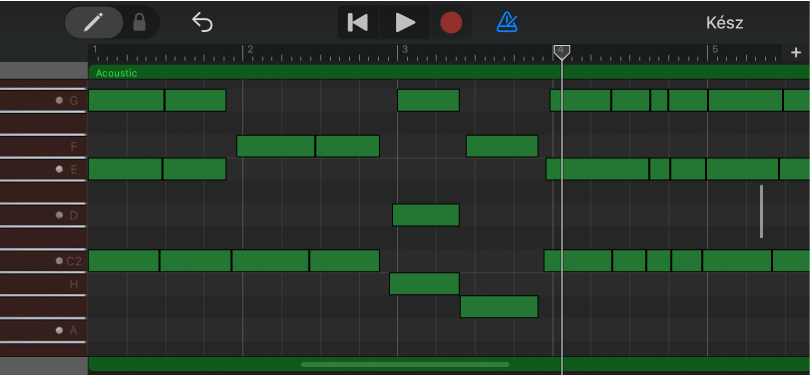
Hangjegyek kijelölése a szerkesztőben
Tegye a következők valamelyikét:
Egyetlen hang kijelöléséhez koppintson a hangjegyre.
Érintsen meg, és tartson megérintve egy hangot, majd koppintson más hangokra a kijelölésükhöz.
Érintse meg, és tartsa megérintve a szerkesztő egy üres részét, majd húzzon kört adott hangjegycsoport kijelöléséhez.
Az összes azonos magasságú hang kijelöléséhez érintse meg, és tartsa megérintve az adott hangsávot a szerkesztő bal szélén.
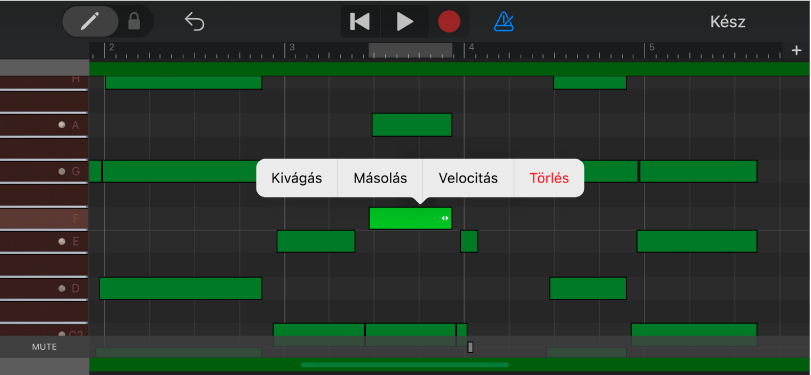
Hangjegyek hozzáadása
Érintse meg, és tartsa megérintve a Hangok hozzáadása gombot
 a vezérlősáv bal oldalán, majd koppintson a szerkesztőre. A Hangok hozzáadása gomb jobbra húzva rögzíthető is.
a vezérlősáv bal oldalán, majd koppintson a szerkesztőre. A Hangok hozzáadása gomb jobbra húzva rögzíthető is.
Hangjegyek áthelyezése az időben
Jelöljön ki egy vagy több hangjegyet, majd húzza őket balra vagy jobbra.
A hangjegyek magasságának módosítása
Jelöljön ki egy vagy több hangjegyet, majd húzza őket felfelé vagy lefelé.
A Dob sáv esetén a hangok felfelé vagy lefelé történő áthelyezése módosítja az adott hanghoz tartozó dobhangzást.
A hangjegyek hosszának módosítása
Jelöljön ki egy vagy több hangjegyet, majd húzza el a legutolsó kijelölt hang melletti kettős nyilat.
A hangok dinamikájának módosítása
Jelöljön ki egy vagy több hangjegyet, majd koppintson a legutolsó kijelölt hangra.
Koppintson a Sebesség elemre.
Húzza a csúszkát balra vagy jobbra.
A hangok előadásmódjának módosítása
Jelöljön ki egy vagy több hangjegyet, majd koppintson a legutolsó kijelölt hangra.
Koppintson az Egyebek, majd az Artikuláció lehetőségre.
Az Artikuláció csak a Vonós érintőhangszer esetén érhető el.
Koppintson a hangokra alkalmazni kívánt előadásmódra.
A kijelölt hangjegyeket lejátszó hangszer módosítása
Jelöljön ki egy vagy több hangjegyet, majd koppintson a legutolsó kijelölt hangra.
Koppintson az Egyebek, majd a Hangszer lehetőségre.
A Hangszer csak a Vonós érintőhangszer esetén érhető el.
Koppintson arra a hangszerre, amelyet a hangokhoz kíván rendelni.
Hangjegyek másolása
Jelöljön ki egy vagy több hangjegyet, majd koppintson a legutolsó kijelölt hangra.
Koppintson a Másolás parancsra.
Helyezze a lejátszófejet arra a pontra, ahová be szeretné illeszteni a hangokat.
Koppintson a Sávok nézet egy üres területére, majd pedig a Beillesztés lehetőségre.
Hangjegyek törlése
Jelöljön ki egy vagy több hangjegyet, majd koppintson a legutolsó kijelölt hangra.
Koppintson a Törlés elemre.
Ha a Hangok hozzáadása gomb le van nyomva, vagy rögzítve van, a hangok egyszerű koppintással törölhetők.
A szerkesztő bezárása, és visszatérés a Sávok nézethez
Koppintson a vezérlősáv jobb felső sarkában lévő Kész elemre.